Cómo omitir la verificación de la cuenta de Google después de reiniciar en Samsung Android 11
Miscelánea / / January 15, 2022
La verificación de la cuenta de Google es una función de seguridad integrada para teléfonos Android. Con esta función, una persona no autorizada no podrá acceder y exigirá la contraseña de la cuenta de Google. Como técnico, he tenido cientos de personas que vienen con sus teléfonos bloqueados. Si bien es excelente para agregar seguridad cuando se ha realizado un intento no autorizado para restablecer su dispositivo a la configuración predeterminada de fábrica, puede causar un problema grave cuando las personas necesitan optar por Omisión de FRP en Samsung.
Habiendo dicho eso, me he encontrado con múltiples situaciones en las que las personas piden que se omita "este dispositivo se restableció, para continuar, inicie sesión con una cuenta de Google". Entonces, con este artículo, estoy compartiendo cómo omitir la cuenta de Google.
Método uno: uso PAGSDesbloqueador de Android assFab Para quitar el bloqueo de FRP Samsung
Si se le bloqueó el acceso a su dispositivo Android, existen varias herramientas en línea que pueden ayudarlo a obtener acceso al dispositivo. Sin embargo, PassFab sigue siendo la mejor herramienta de omisión debido a las funciones avanzadas pero fáciles de usar para principiantes. En particular, tiene una pantalla profesional, así como un desbloqueador de FRP con funciones convenientes y una interfaz fácil de usar. Aún más, PassFab es compatible con casi todas las versiones de Android, desde la 5 hasta la 11. Entonces, si desea saber cómo omitir el bloqueo de Google en Samsung A11 y otros dispositivos Android, use las siguientes instrucciones para que PassFab omita el bloqueo de Google;
- Para empezar, debe descargar PassFab Android Unlocker en su sistema informático e instalarlo.
- En segundo lugar, conecte el dispositivo Android (el que necesita omitir) al sistema informático con la ayuda de un cable USB. Una vez conectado, inicie la aplicación y elija la opción "eliminar Google Lock (FRP)" de la pantalla.

3. Elija la versión de Android del dispositivo conectado y toque el botón "enviar notificación"
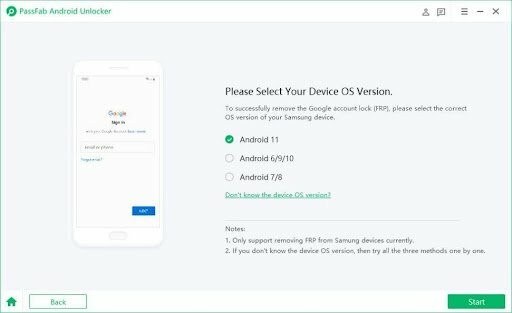
4.No olvide conectar su dispositivo Android a la conexión Wi-Fi. Una vez que el dispositivo esté conectado a una conexión inalámbrica, este software de eliminación de bloqueo de FRP enviará la notificación al dispositivo y se verá así.

5.Si está utilizando el móvil A11, debe seguir las instrucciones emergentes para configurar el teléfono inteligente Samsung
anuncios
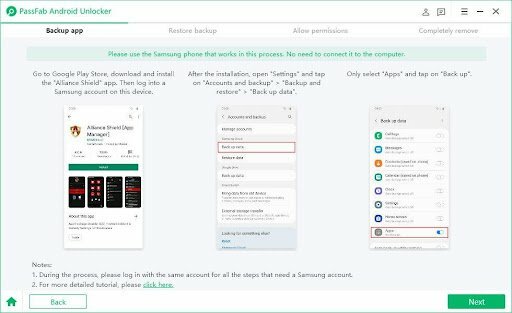
6. Por otro lado, si su versión de Android es 6, 9 o 10, debe seguir los pasos mencionados a continuación en la pantalla para configurar el dispositivo
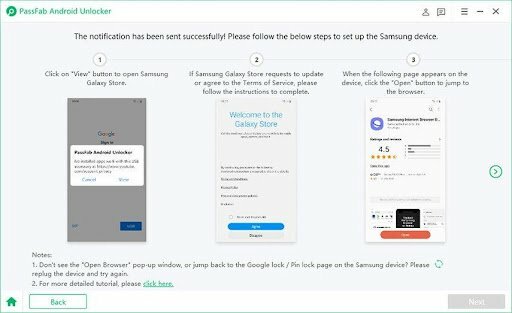
anuncios
7. En caso de que su dispositivo se ejecute en Android 7 o Android 8, siga las instrucciones que aparecen en la pantalla para configurar su dispositivo
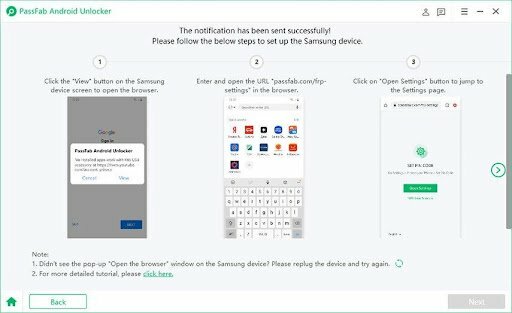
8. Luego puede omitir Google FRP Lock con éxito.
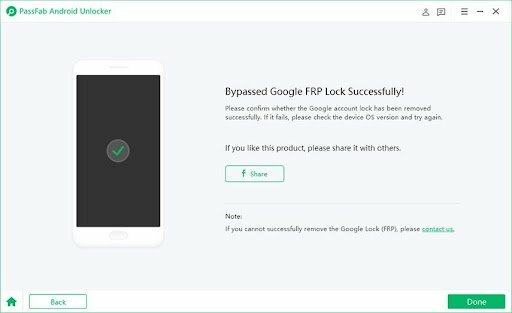
Método dos: cómo omitir la verificación de la cuenta de Google después de restablecer con la cuenta de Google
Otro método para omitir la verificación de la cuenta de Google después del reinicio es usar la cuenta de Google. Esta es una de las formas más convenientes de recuperar la cuenta de Google y establecer una nueva contraseña si no puede recordar la contraseña anterior. Entonces, para ese propósito, puede seguir los pasos que se mencionan a continuación:
- En primer lugar, configure su teléfono de fábrica y reinícielo
- Luego, elige el idioma y conecta tu dispositivo a la red Wi-Fi
- Aparecerá una ventana emergente solicitando las credenciales de la cuenta de Google y aparecerá el teclado. Luego, mantenga presionada la @ y espere a que aparezca el menú.
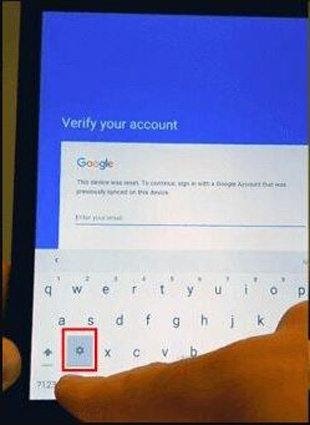
4. Elija la configuración del teclado de Google

5.Ahora, toque los tres puntos en la parte superior de la pantalla
6.En el menú desplegable, elija la opción de ayuda y comentarios
7. En la sección de ayuda, elija "usar la palabra clave de Google" y toque y mantenga presionado cualquier texto de la página. Luego, haga clic en la opción de búsqueda web

8. Como resultado, aparecerá la barra de búsqueda y deberá ingresar "configuración"
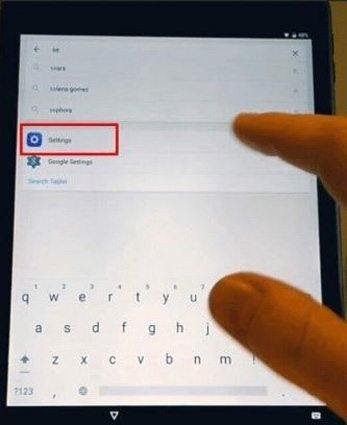
9.Desplácese hacia abajo en la página y seleccione la opción "acerca del teléfono".
10.Ingrese al menú y busque el número de compilación. Una vez que encuentre el número de compilación, tóquelo siete veces y habilitará las opciones de desarrollador.
11. Ahora, regrese al menú y habilite el desbloqueo OEM. Además, tienes que hacer clic dos veces en el botón Atrás.
12. Reinicie el dispositivo y conéctelo a la conexión Wi-Fi
13. Ahora, no se le pedirán credenciales, pero se le pedirá que agregue una nueva cuenta de Google
14. Entonces, simplemente agregue una nueva cuenta y tendrá acceso completo a su teléfono
Conclusión
Con este artículo, tratamos de ayudarlo con sus consultas como “cómo omitir la verificación de la cuenta de Google después del reinicio” y “no puedo iniciar sesión en la cuenta de Google en el teléfono Android después del reinicio” y esperamos que haya recibido la ayuda que estaba buscando.



